掲載日:2025年11月13日
配送グループを設定する
このページでは、Yahoo!ショッピングの「配送グループ」の設定方法を説明します。
※本マニュアルの掲載内容は、予告なく変更される場合があります。
※システムの仕様に変更があった場合は、「ストアクリエイターPro」トップページでお知らせいたします。「ストアクリエイターPro」トップページを頻繁にご覧になることをおすすめいたします。
「配送グループ」とは
「配送グループ」とは、使用できる「配送方法」をグルーピングする設定項目の単位です。
「配送方法」ごとに「送料」「配送会社」「支払い方法」を設定し、各商品に『お客様が利用できる配送方法』の組み合わせのパターンを「配送グループ」にひも付けます。
配送方法が全商品一律の場合、ストア内の「配送グループ」設定は1つです。
「配送方法ごと」や「商品ごと」に細かな設定をおこなう場合、「配送方法」を複数設定し、「配送方法ごと」や「商品ごと」にグルーピングできます。
- お役立ち
- 1つの商品に対して「配送グループ」のひも付けは1つです。
- ただし、個別商品ごとに「配送グループ」をひも付けることができます。詳細はこちら
- 「配送グループ」は最大20個作成できます。
- 「配送グループ」ごとに「配送方法」の表示順の変更ができます。
- 参照ツールマニュアル
- ストア構築>カート:配送方法設定>>「配送方法の概要と設定の流れ」
[1]「配送グループ」を新規に作成する
|
手順1
- 配送グループ一覧画面
-
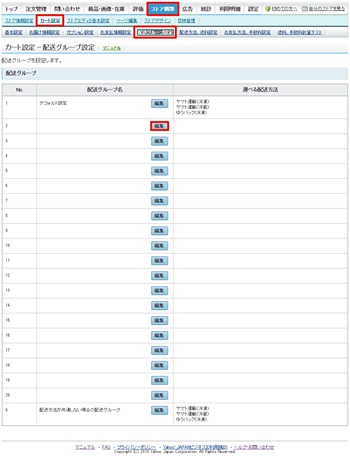
ストアクリエイターProトップページ左側にあるツールメニューの「ストア構築」タブを押し、表示されたメニューの中から[カート設定」を押し、「配送グループ設定」を押します。
表示された「カート設定-配送グループ設定」画面から設定をおこなっていない項目(配送グループ名が表示されていない項目)の[編集]をクリックします。
表示された「カート設定-配送グループ設定」画面から設定をおこなっていない項目(配送グループ名が表示されていない項目)の[編集]をクリックします。
- ポイント
- 「配送グループ」を作成した後、「配送グループ」を「商品」にひも付けしますが、ひも付けの際、左記の画面写真の「No」ごとに選択肢が作られ、プルダウン選択ができるようになります。
(商品データベースファイルでひも付けする場合は、「No」の数値が『管理番号』となるため、フィールド名「postage-set」に「No」の数値を指定します。)
手順2
- 配送グループ編集画面
-
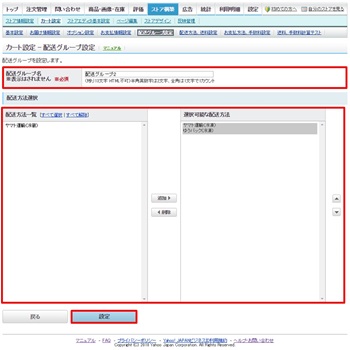
下記項目を入力、選択します。
右側に設定したい「配送方法」の配置が完了したら[設定]ボタンを押します。
確認メッセージが表示され、「配送グループ」の作成が完了します。
「配送グループ」を作成した場合、「配送方法が共通しない場合の配送グループ」の作成も必要となります。
続けて、『 「[2]配送方法が共通しない場合の配送グループ」を新規に作成する 』に進みます。
- 配送グループ名(入力必須)
- テキスト20文字以内で入力します。設定内容はお客様には表示されません。
- 配送方法選択の「選択可能な配送方法」
- ストア全体で使用できる「配送方法」が左側の「配送方法一覧」に表示されます。
設定したい配送方法を右側へ[追加]します。
左右への移動で使用可否の変更、上下への移動で表示順の変更が可能です。
右側に設定したい「配送方法」の配置が完了したら[設定]ボタンを押します。
確認メッセージが表示され、「配送グループ」の作成が完了します。
「配送グループ」を作成した場合、「配送方法が共通しない場合の配送グループ」の作成も必要となります。
続けて、『 「[2]配送方法が共通しない場合の配送グループ」を新規に作成する 』に進みます。
- お役立ち
- ・配送グループは最大20個設定できます。
・実店舗をお持ちの場合「店頭受取」設定が可能です。店頭受取対象商品がある場合は、あらかじめ「配送会社」に「店頭受取」を設定し、「店頭受取」を指定した「配送グループ」を商品に登録します。
- 重要
- 一度作成した配送グループは削除できません(編集は可能です)。
[2]「配送方法が共通しない場合の配送グループ」を新規に作成する
商品によって異なる配送グループ(配送方法)を設定している状態で、お客様が複数の商品を同時に注文された場合は、『共通する配送方法』で受注をします(詳細はこちらをご参照ください)。
商品の組み合わせによっては、『共通する配送方法』がないケースも考えられるため、『共通する配送方法がない場合の配送グループ(配送方法が共通しない場合の配送グループ)』を設定します。
- 重要
- 「配送グループ」が1つしかない場合も、この「配送方法が共通していない場合の配送グループ」設定が必要です。
- 開店審査では、「配送グループ(最低1つ)」「配送方法が共通していない場合の配送グループ」の設定が完了していない場合、審査を通過できません[開店できません)。
|
手順1
- 配送グループ一覧画面
-
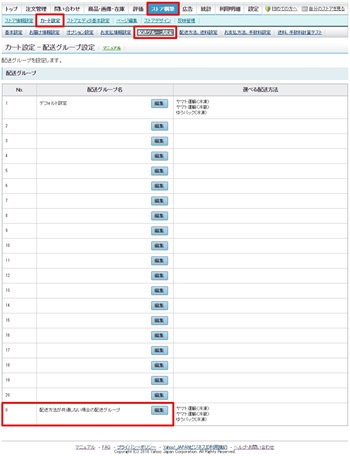
ストアクリエイターProトップページ左側にあるツールメニューの「ストア構築」タブを押し、表示されたメニューの中から[カート設定」を押し、「配送グループ設定」を押します。
表示された「カート設定-配送グループ設定」画面のNo.21「配送方法が共通しない場合の配送グループ」の[編集]をクリックします。
表示された「カート設定-配送グループ設定」画面のNo.21「配送方法が共通しない場合の配送グループ」の[編集]をクリックします。
- ポイント
- 「配送方法が共通しない場合の配送グループ」では「配送グループ名」の編集はできません。
手順2
- 編集画面
-
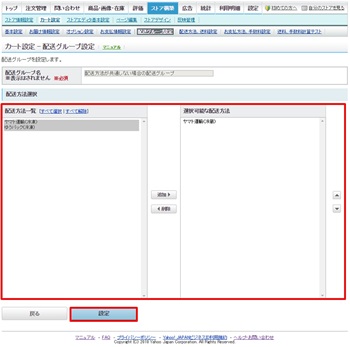
下記項目を入力、選択します。
右側に設定したい「配送方法」の配置が完了したら[設定]ボタンを押します。
確認メッセージが表示され、「配送方法が共通しない場合の配送グループ」の設定が完了します。
- 配送方法選択の「選択可能な配送方法」
- ストア全体で使用できる「配送方法」が左側の「配送方法一覧」に表示されます。
設定したい配送方法を右側へ[追加]します。
左右への移動で使用可否の変更、上下への移動で表示順の変更が可能です。
右側に設定したい「配送方法」の配置が完了したら[設定]ボタンを押します。
確認メッセージが表示され、「配送方法が共通しない場合の配送グループ」の設定が完了します。
「配送グループ」「配送方法が共通しない場合の配送グループ」を編集する
手順1
- 配送グループ一覧画面
-
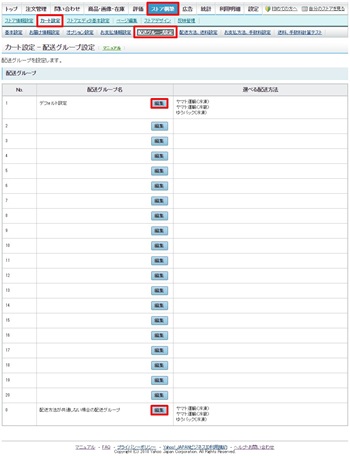
ストアクリエイターProトップページ左側にあるツールメニューの「ストア構築」タブを押し、表示されたメニューの中から[カート設定」を押し、「配送グループ設定」を押します。
表示された「カート設定-配送グループ設定」画面から編集したい「配送グループ名」横の[編集]をクリックします。
表示された「カート設定-配送グループ設定」画面から編集したい「配送グループ名」横の[編集]をクリックします。
- ポイント
- 「配送グループ」を作成した後、「配送グループ」を「商品」にひも付けしますが、ひも付けの際、左記の画面写真の「No」ごとに選択肢が作られ、プルダウン選択ができるようになります。
(商品データベースファイルでひも付けする場合は、「No」の数値が『管理番号』となるため、フィールド名「postage-set」に「No」の数値を指定します。)
手順2
- 配送グループ編集画面
-
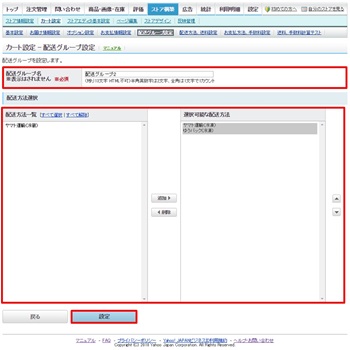
下記項目を入力、選択します。
右側に設定したい「配送方法」の配置が完了したら[設定]ボタンを押します。
確認メッセージが表示され、「配送グループ」の作成が完了します。
- 配送グループ名(入力必須)
- テキスト20文字以内で入力します。設定内容はお客様には表示されません。
- 配送方法選択の「選択可能な配送方法」
- ストア全体で使用できる「配送方法」が左側の「配送方法一覧」に表示されます。
設定したい配送方法を右側へ[追加]します。
左右への移動で使用可否の変更、上下への移動で表示順の変更が可能です。
右側に設定したい「配送方法」の配置が完了したら[設定]ボタンを押します。
確認メッセージが表示され、「配送グループ」の作成が完了します。
- ポイント
- 「配送方法が共通しない場合の配送グループ」項目を選択した場合、「配送グループ名」の編集はできません(項目が表示されません)。
- お役立ち
- 配送グループは最大20個です。
- 重要
- 一度作成した配送グループは削除できません(編集は可能です)。








